Microsoft Edge מציע שני מצבי גלישה אופציונליים – מאוזן וקפדן - כדי לספק לך שכבה נוספת של הגנה בעת גלישה באינטרנט ובהאתרים שאינם מוכרים.
הערה: אם אתה מנהל IT ואתה זקוק למידע נוסף על התכונה ועל פריטי המדיניות שלה, ראה עיון בצורה בטוחה יותר עם Microsoft Edge.
מהי אבטחה משופרת ב- Microsoft Edge?
אבטחה משופרת ב- Microsoft Edge מסייעת בהגנה מפני פגיעויות הקשורות לזיכרון על-ידי השבתת הידור JavaScript בזמן אמת (JIT) והפעלת הגנות נוספות של מערכת ההפעלה עבור הדפדפן. הגנות אלה כוללות הגנת מחסנית באכיפת חומרה ו- Code Guard שרירותי (ACG). עם הגנות אלה, Microsoft Edge מסייע להפחית את הסיכון לתקיפה על-ידי החלה אוטומטית של הגדרות אבטחה מחמירות יותר באתרים לא מוכרים תוך התאמה להרגלי הגלישה שלך לאורך זמן.
ייתכן שתראה את האבטחה המשופרת מופעלת כברירת מחדל עקב פיתוח ובדיקה מתמשכת ב- Microsoft Edge. אם ברצונך לבטל את תכונת האבטחה, עיין בהגדרות האבטחה מה חדש ב- Microsoft Edge.
קיימות שתי אפשרויות זמינות עבור תכונה זו
כאשר אבטחה משופרת מופעלת, באפשרותך לבחור מבין שתי רמות של אבטחת גלישה: מאוזן ונוקשה. ניתן להוסיף אתרים לרשימת חריגים כדי להפעיל או לבטל את התכונה כברירת מחדל.
|
כבוי (ברירת מחדל) |
התכונה כבויה. |
|
מאוזן (מומלץ) |
Microsoft Edge מחיל הגנות אבטחה נוספות על אתרים שאינך מבקר בהם לעתים קרובות או שאינך ידוע לך. אתרי אינטרנט שבהם אתה גולש לעתים קרובות יישארו בחוץ. רוב האתרים יפעלו כצפוי. |
|
קפדני |
Microsoft Edge מחיל הגנות אבטחה נוספות על כל האתרים שבהם ביקרת כברירת מחדל. מצב קפדני עשוי להשפיע על היכולת שלך להשלים משימות רגילות באינטרנט מכיוון שייתכן שחלקים מסוימים של אתרי אינטרנט לא יפעלו כצפוי. |
הערה: ייתכן שחלקים מסוימים באתר האינטרנט שבו אתה מבקר לא יפעלו עקב בעיות תאימות כאשר תכונה זו מופעלת. מצב קפדני אינו מומלץ עבור רוב המשתמשים מאחר שהוא ידרוש רמה מסוימת של קביעת תצורה כדי להשלים משימות יומיות.
למה לצפות כאשר אבטחה משופרת מופעלת
כאשר תכונה זו מופעלת, תראה את האפשרות אבטחה נוספת משמאל לשורת הכתובת של הדפדפן. הדבר מציין ש- Microsoft Edge מחיל אבטחה משופרת על אתר אינטרנט ספציפי זה.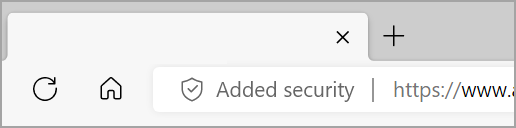
כדי להפעיל או לבטל אבטחה משופרת מאתר אינטרנט ספציפי:
-
בחר נוספה אבטחה כדי להציג מידע אודות האתר.
-
בחר שפר אבטחה עבור אתר זה והחלף את הלחצן הדו-מצבי השתמשבאבטחה משופרת עבור אתר זה למצב מופעל או כבוי.
אם תבטל את האבטחה המשופרת, Microsoft Edge יוסיף באופן אוטומטי אתר אינטרנט זה לרשימת חריגים באתר.
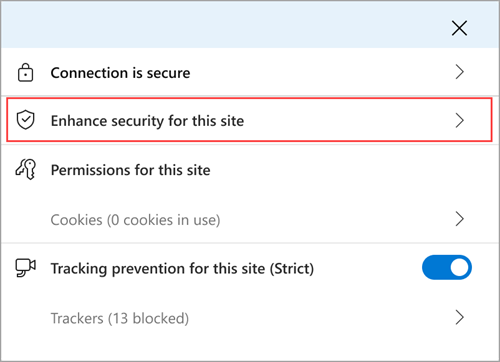
בחר את רמת שיפור האבטחה שלך
בחר את רמת האבטחה הנוספת המועדפת עליך באמצעות השלבים הבאים:
-
ב- Microsoft Edge, עבור אל הגדרות ועוד .
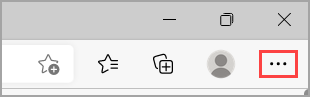
-
בחר הגדרות > פרטיות, חיפוש ושירותים.
-
תחת המקטע אבטחה, ודא כי האפשרות שפר את האבטחה שלך באינטרנט מופעלת.
-
בחר את מצב הגלישה שמתאים לך.
בחר חריגה עבור שיפורי אבטחה
בשני מצבי האבטחה המשופרים, באפשרותך להגדיר תכונה זו ל'מופעלת' או 'כבויה תמיד' עבור אתרי אינטרנט ברשימת החריגים שלך.
כדי להוסיף אתר לרשימת חריגים:
-
ב- Microsoft Edge, בחר הגדרות ועוד > הגדרות > פרטיות, חיפוש ושירותים.
-
ודא שהגברת האבטחה שלך באינטרנט מופעלת.
-
תחת שפר את האבטחה שלך באינטרנט, בחרנהל אבטחה משופרת עבור אתרים.
-
בהתאם לרשימה שברצונך לנהל, בצע אחת מהפעולות הבאות:
-
כדי להסיר את שכבת ההגנה הנוספת מאתרים ספציפיים, עבור אל לעולם אל תשתמש באבטחה משופרת עבור אתרים אלה ולאחר מכן בחר הוסף אתר.
-
כדי להחיל שכבת הגנה נוספת על אתרים ספציפיים, עבור אל השתמש תמיד באבטחה משופרת עבור אתרים אלה ולאחר מכן בחר הוסף אתר.
-
-
הזן את כתובת ה- URL המלאה ולאחר מכן בחר הוסף.
כדי לערוך או להסיר אתר מרשימת חריגים:
-
ב- Microsoft Edge, בחר הגדרות ועוד > הגדרות > פרטיות, חיפוש ושירותים.
-
ודא שהגברת האבטחה שלך באינטרנט מופעלת.
-
תחת שפר את האבטחה שלך באינטרנט, בחרנהל אבטחה משופרת עבור אתרים.
-
לצד אתר האינטרנט שברצונך לנהל, בחר פעולות נוספות ולאחר מכן בחר אחת מהפעולות הבאות:
-
בחר ערוך כדי לעדכן את כתובת ה- URL של האתר ולאחר מכן בחר שמור.
-
בחר הסר כדי להסיר את האתר מרשימת חריגים זו.
-
כדי להסיר את כל האתרים מרשימת חריגים:
-
בחר הסר הכל משמאל לרשימת החריגים כדי להסיר את כל האתרים מרשימה זו.
-
בחר הסר הכל כדי לאשר שברצונך לנקות את כל החריגות באתר.
הערה: אין אפשרות לבטל פעולה זו.










